【確認・設定変更について】
メールの設定をする際には、お客さまのメール情報が必要です。
Web−さんいんからお送りしたご案内をお手元にご用意ください。
| Step1 | Outlook 2003 を起動します。 |
|---|
↓
| Step2 | [ツール]−[電子メールアカウント]をクリックします。 |
|---|
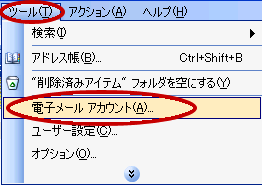
↓
| Step3 | 電子メール欄の[既存の電子メールアカウントの表示と変更]を選択し、 [次へ]をクリックします。 |
|---|
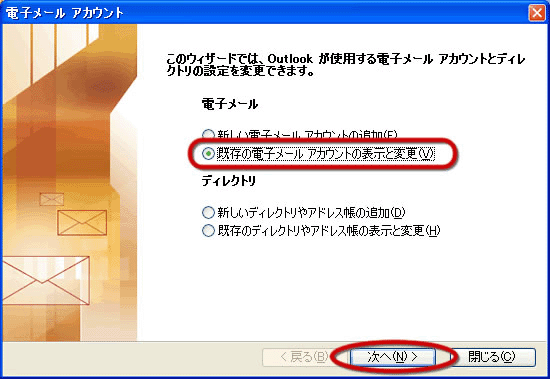
↓
| Step4 | 変更するアカウントを選択し、[変更]をクリックします。 |
|---|
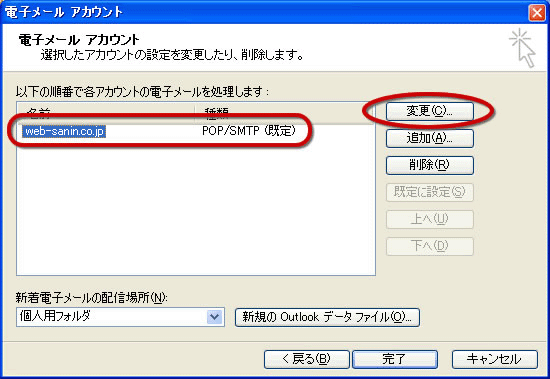
↓
| Step5 | 下記の表を参照し、各項目を入力しなおします。 画面右下の[次へ]をクリックします。 |
|---|
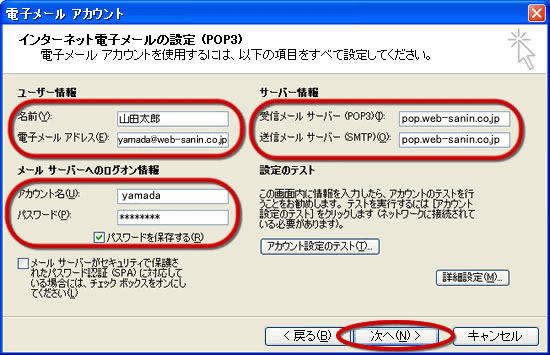
| ユーザー情報 | |
|---|---|
| [名 前] | 任意の名前を入力します。 ※ここで入力した名前は、メールを送信した際に[送信者名]として相手のかたに通知されます。 |
| [電子メールアドレス] | 新しいメールアドレスを入力します。 |
| サーバー情報 | |
| [受信メールサーバー(POP3)] | pop.web-sanin.co.jp と入力します。 |
| [送信メールサーバー(SMTP)] | pop.web-sanin.co.jp と入力します。 |
| メールサーバーへのログオン情報 | |
| [アカウント名] | メールアドレスの@の左側を入力します。(お客さまによって異なります) 例)メールアドレスがyamada@web-sanin.co.jpの場合、yamadaと入力します。 |
| [パスワード] | 新しいメールパスワードを入力します。 ※ 変更されていないかたは以前からお使いのメールパスワードを入力します。 |
| [パスワードを保存する] | パスワードを保存したい場合はチェックをします。 |
↓
| Step6 | [完了]をクリックします。 |
|---|
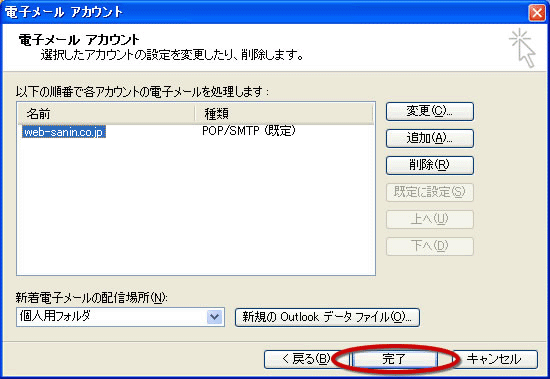
↓
| Step7 | 設定変更完了です。送受信をお試しください。 |
|---|
[ もどる ]